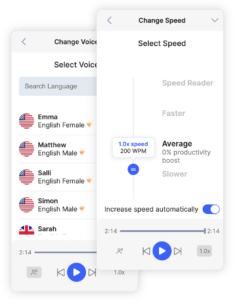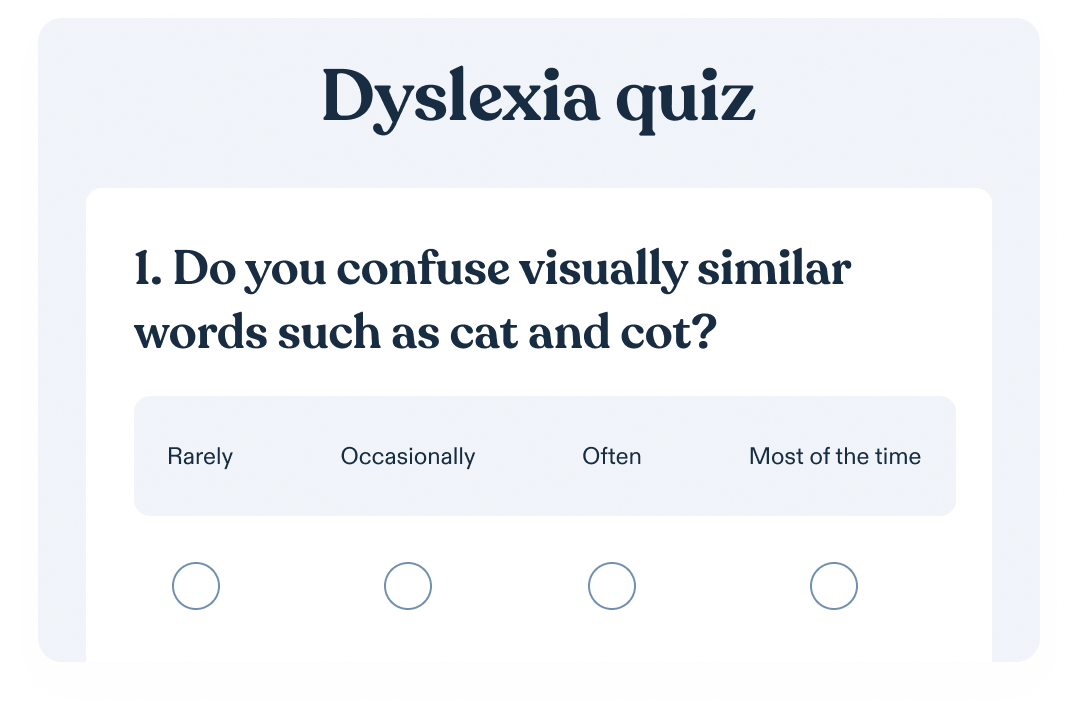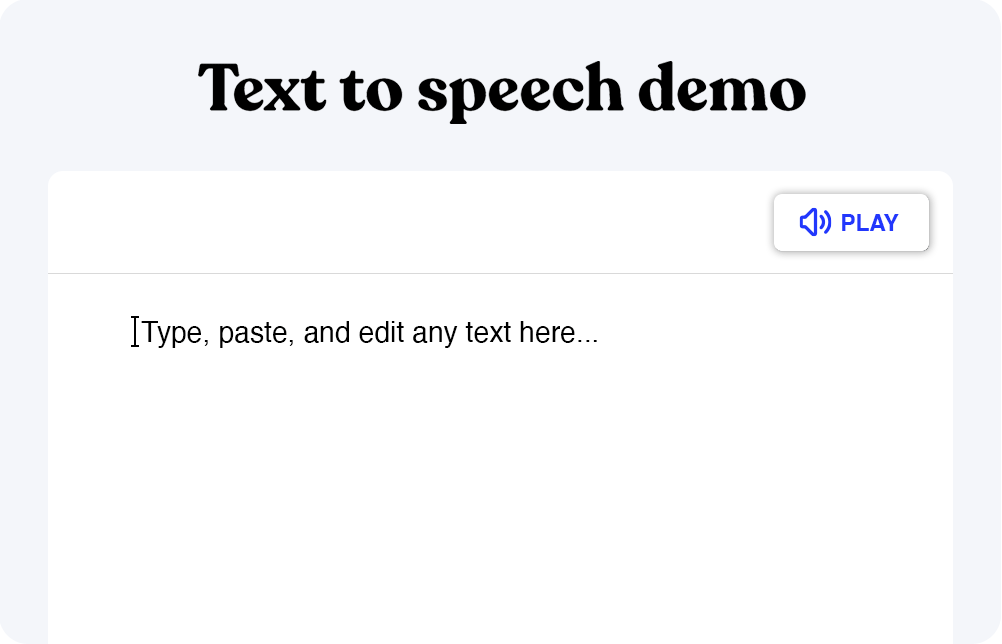¿Alguna vez has querido eliminar el audio de tu vídeo de YouTube, silenciar el audio de un vídeo subido a YouTube o simplemente editar el audio en general? Quizá el ruido de fondo te distrae demasiado o quieres sustituir el sonido original por tu propia voz en off o música de fondo. Esta completa guía responderá a todas tus preguntas, como “¿Se puede eliminar el audio de un vídeo?” y “¿Cómo puedo silenciar el audio de mi vídeo de YouTube?”.
El botón “Audio” de YouTube
El botón “Audio” de YouTube, que normalmente se encuentra en YouTube Studio, te permite gestionar el audio de tu vídeo. Esto incluye sustituir la pista de audio original por una nueva, ajustar los niveles de volumen e incluso silenciar el audio por completo.
Quitar o silenciar el audio
Puedes eliminar el audio de tu vídeo de YouTube directamente desde YouTube Studio. Sin embargo, las opciones pueden ser limitadas si deseas añadir nuevos efectos de audio o sonido a tu vídeo, o silenciar el audio sólo en determinadas partes del vídeo. Por lo tanto, utilizar un software de edición de vídeo dedicado o un editor de vídeo en línea puede ser más beneficioso.
Los 8 mejores programas y aplicaciones para eliminar o silenciar el audio
- Adobe Premiere Pro: El software de edición de vídeo profesional de Adobe está disponible tanto para Windows como para Mac. Ofrece una plétora de funciones de edición, como un eliminador de audio y la posibilidad de añadir música al vídeo.
- iMovie: Este programa gratuito para Mac e iOS permite editar vídeos, silenciar el audio del vídeo y añadir subtítulos. Incluye varias plantillas y fuentes para añadir creatividad.
- VEED: Un editor de vídeo en línea que te permite recortar clips de vídeo, silenciar el vídeo y añadir intros. Su interfaz fácil de usar y la posibilidad de eliminar marcas de agua lo convierten en una herramienta online imprescindible.
- Movavi Video Editor: Con versiones para Windows y Mac, Movavi permite editar archivos de audio y vídeo con facilidad. Su interfaz intuitiva lo convierte en el favorito de los principiantes.
- Reproductor multimedia VLC: Además de su función principal como reproductor multimedia, VLC también te permite silenciar el audio de las canciones y guardar tu nuevo archivo de vídeo en varios formatos como .mov.
- InShot: Una popular aplicación de edición de vídeo para usuarios de Android y iPhone. Ofrece una interfaz fácil de usar para editar vídeos de redes sociales, incluidas opciones para vídeos de TikTok y varios efectos de sonido.
- Lightworks: Este software profesional de edición de vídeo ofrece muchas funciones, como recortar, silenciar el audio, añadir voces en off e incluso añadir marcas de agua. Está disponible para Windows, Mac y Linux.
- YouTube Studio: Aunque no tiene tantas funciones como otros programas, es una herramienta gratuita integrada en YouTube. Ofrece opciones básicas de edición de vídeo, como eliminar el audio de un vídeo subido a YouTube y cambiar la miniatura.
Tutorial paso a paso para eliminar audio
He aquí una sencilla guía paso a paso para eliminar audio con Adobe Premiere Pro:
- Paso 1: Haz clic con el botón derecho en el archivo de vídeo de tu línea de tiempo.
- Paso 2: En el menú emergente, seleccione “Desvincular”.
- Paso 3: Ahora, haz clic en el archivo de audio para seleccionarlo y pulsa “Eliminar” en el teclado.
Para silenciar el vídeo, basta con hacer clic con el botón derecho del ratón en el icono de volumen y seleccionar “Silenciar”.
Recuerda que, independientemente de la herramienta que utilices, guarda siempre una copia del vídeo original antes de realizar las modificaciones. Esto te permitirá revertir los cambios si es necesario.
Ahora, tanto si quieres crear un nuevo vídeo para YouTube como para otras plataformas de redes sociales como TikTok, podrás gestionar de forma profesional el audio de tu vídeo.
¡Feliz edición!